آموزش رفع خطای Failed to Open Stream وردپرس
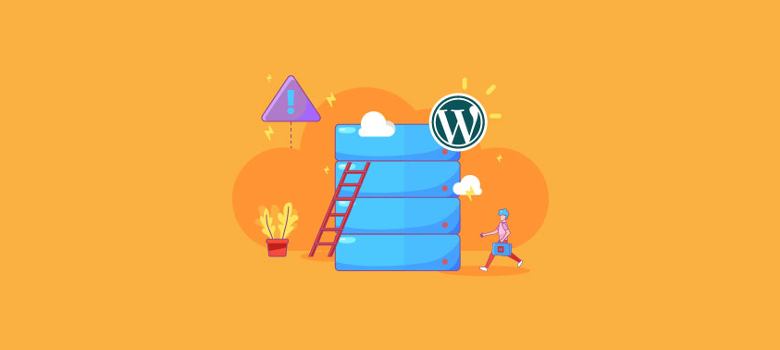
خطای Failed to Open Stream وردپرس یکی از خطاهای وردپرس هست که معمولا موقع قطع ارتباط بخشی از دیتابیس با فایلهای وردپرس به دلیل تغییر کدها یا تغییر سطح دسترسی در فایلها و پوشههای هاست به وجود میاد. وقتی که خطای Failed to Open Stream در وردپرس رخ میده معمولا با پیغامهایی مثل موارد زیر در سایت روبه رو خواهید شد که نمایش این پیغامها به این صورت هست که یا کلا محتوای صفحات چنین خطایی میدن و یا اینکه بخشی از حتوای صفحات با این خطا مواجه میشن.
Warning: require(/home/website/wp-includes/load.php): failed to open stream: No such file or directory in /home/website/wp-settings.php on line 19 Fatal error: require(): Failed opening required ‘/home/website/wp-includes/load.php’ (include_path=’.:/usr/share/php/:/usr/share/php5/’) in /home/website/wp-settings.php on line 19 Last Error: 2018-04-04 14:52:13: (2) HTTP Error: Unable to connect: ‘fopen(compress.zlib://https://www.googleapis.com/analytics/v3/management/accounts/~all/webproperties/~all/profiles?start-index=1): failed to open stream: operation failed’
در این آموزش از پایگاه دانش میزبانفا قصد دارم به نحوه رفع خطای Failed to Open Stream وردپرس بپردازم که با استفاده از این آموزش میتونید بررسی کنید و ببینید که این خطا به چه دلیلی در وردپرس ایجاد شده و اقدام به رفع خطا بکنید.
آموزش رفع خطای Failed to Open Stream وردپرس
همونطور که در بالا اشاره کردم، خطای Failed to Open Stream میتونه به دلایل مختلفی به وجود بیاد و پیام خطا بسته به علت و محل قرارگیری فایلی که باعث خطا شده متفاوت خواهد بود. برای اینکه بهتر بتونید این خطا را شناسایی کنید باید به مسیر و نوع پیغامی که برای خطا میده دقت کنید. معمولا پیغامها خطا ممکنه به دلیل تغییرات در مسیر یک فایل، سطح دسترسی یا تغییرات فایل htaccess. به وجود بیاد که در ادامه به معرفی هر کدوم از این موارد میپردازم.
خطای Failed to Open Stream وردپرس با تغییر فایل
اگر پیام خطا حاوی no such file or directory باشه یعنی اینکه باید به دنبال فایل مشخص شده در خطی خطا میده بگردید. که این فایل میتونه به خاطر فایلی از قالب یا افزونه رخ داده باشه. پس میشه نتیجه گرفت که ممکنه فایلهای یک افزونه یا قالب حذف شده باشند، تغییراتی اشتباه در کدنویسی صورت گرفته باشه یا اینکه به صورت کامل نصب نشده باشند.
برای رفع خطا در این حالت فقط کافیه افزونه یا قالب را غیرفعال کرده و مجددا نصب کنید. که میتونید از مقالههای آموزش نحوه نصب و کار کردن با افزونه ها در وردپرس و آموزش نحوه نصب قالب در وردپرس برای این کار استفاده کنید.
خطای Failed to Open Stream وردپرس با تغییر htaccess.
گاهی اوقات این خطا به دلیل تغییراتی که در فایل htaccess. انجام گرفته به وجود میاد. در این حالت بهترین راهکار این هست که یک فایل htaccess. جدید بسازید.
حالا که یک نسخه پشتیبان از این فایل تهیه کردید با استفاده از آموزش آموزش نحوه ورود به مدیریت وردپرس به پیشخوان وردپرس وارد شده و مشابه تصویر زیر به مسیر تنظیمات> پیوندهای یکتا مراجعه کنید. حالا به انتهای صفحه مراجعه کرده و بدون اینکه تغییری در گزینههای پیوند یکتا وردپرس ایجاد کنید یک بار روی دکمه ذخیره تغییرات کلیک کنید.
با انجام این کار فایل htaccess. در هاست مجددا ساخته شد و اگر مشکل Failed to Open Stream در وردپرس بخاطر این فایل باشه خطا رفع خواهد شد.
خطای Failed to Open Stream وردپرس با تغییر سطح دسترسی
در این حالت اگر پیغامی که نمایش داده میشه حاوی متن Permission denied باشه به این معناست که وردپرس دسترسی لازم به فایل مورد نظر را ندارد. که برای رفع این مشکل باید به مسیری در هاست که خطا نشون داده میشه رفته و دسترسیها را برای آن تعریف کنید. برای این منظور بعد از اینکه وارد هاست شدید روی گزینه File Manager کلیک کنید تا به محیط مدیریت فایلها در هاست هدایت شوید. سپس به مسیری که خطا نمایش داده شده رفته و روی فایل راست کلیک کنید. حالا گزینه Change Permissions را انتخاب کنید.
بعد از انتخاب این گزینه پنجره زیر براتون نمایش داده میشه که باید سطح دسترسی را با فعال و غیرفعال کردن تیک گزینههای موجود تغییر بدین.
- سطح دسترسی برای فایلها: 644
- سطح دسترسی برای پوشهها: 755
خطای Failed to Open Stream وردپرس از سمت اسکریپت
گاهی اوقات هم این خطا به دلیل استفاده از اسکریپتهایی مثل Google Analytics و Facebook APIs رخ میده که برای استفاده از این نوع اسکریپتها نیاز به تایید هویت داریم که در صورت عدم احراز هویت، وردپرس قادر به اجرای این اسکریپتها نیست و همین موضوع باعث به وجود اومدن خطا میشه که با پیغام Unable to connect نمایش داده میشه. برای رفع این مشکل باید با پشتیبانی افزونه یا قالبی که از این اسکریپتها در اون استفاده شده تماس بگیرید و مشکل را با سازنده در میان بگذارید.


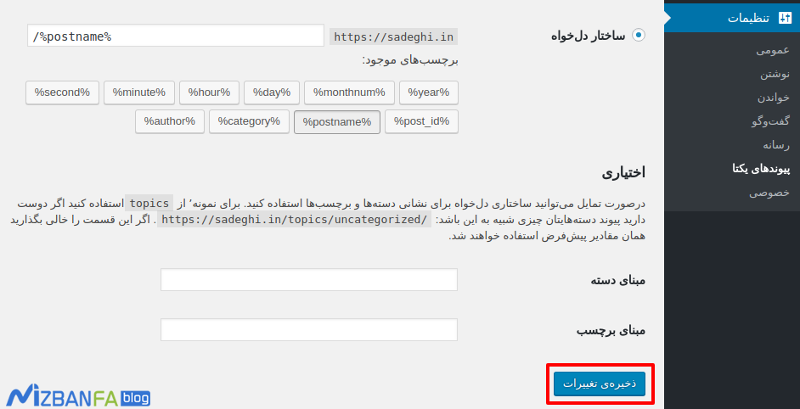
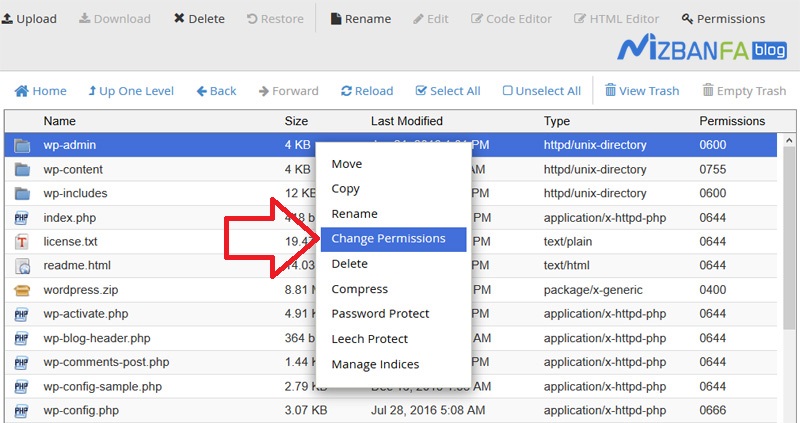
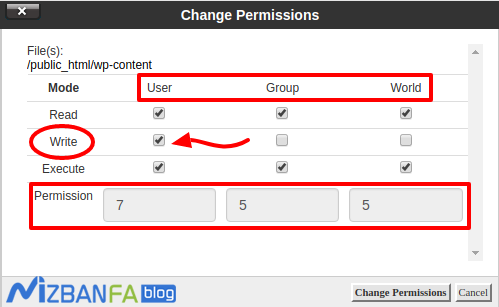
سلام
روز بخیر
جناب عباسی من یه دچار یه مشکلی شدم، وقتی میخوام لوکال هاست رو باز کنم این ارور رو میده
Warning: : failed to open stream: Invalid argument in )amp\www\exir/wp-load.php on line 12
Warning: : failed to open stream: Invalid argument in )amp\www\exir/wp-load.php on line 12
Fatal error: require(): in )amp\www\exir/wp-load.php on line 12
البته این مشکل هم از زمانی به وجود اومد که خواستم یه قالبی که خریده بودم رو درون ریزی کنم که اون اخطار نصب نبودن ion cube رو داد. بعد از اینکه نصبش کردم حالا که میخوام لوکال هاست بالا بیاد این اخطار رو میده، میشه کمک کنید رفعش کنم؟
این خطا بیشتر به هنگام بروز رسانی ووکامرس بوجود میاد . اگر بتازگی این بروز رسانی را انجام داده اید باید از طریق هاست وارد پلاگین ها شده و ووکانمرس جدید را دستی دانلود و جایگزین نمایید . یک مشکل تجربی هم هست اینکه اگر مسیر ادمین یا لاگین را دستی تغییر داده اید یا از طریق افزونه برای مسایل امنیتی wp admin را تغییر نام داده اید ، این عمل در بروز رسانی ها باعث این مشکلات هم می شوند که باید همگی را غیر فعال نمایید
ممنونم
سلام خسته نباشید من وقتی سایتمو که یک فایل درایو هست در مسیر روت _فایل منیجرم اپلود میکنم این ارور رو دریافت میکنم میشه کمکم کنید
دسترسی به این سایت امکانپذیر نیستممکن است صفحهٔ وب us/Default.aspx?pid=SpaceFileManager&SpaceID=11209 موقتاً خراب باشد یا ممکن است برای همیشه به آدرس وب جدید منتقل شده باشد.
ERR_FAILED
درود محمد عزیز. موضوع را با میزبان تان در میان بگذارید. از طریق تیکت